Esta página descreve como alterar ou responder às solicitações consultas para fornecer resultados de pesquisa mais relevantes ou que atendam aos requisitos do seu site.
- Visão geral
- Como anexar consultas de pesquisa com rótulos de refinamento
- Expansão das consultas de pesquisa com sinônimos
- Preenchimento automático de consultas
Visão geral
Se você conhece bem seu público-alvo, consegue prever o que ele pode pesquisar. Você pode prever as consultas e ajudá-los a encontrar resultados mais relevantes.
O Mecanismo de Pesquisa Programável permite anexar termos de pesquisa aos atributos consultas e criar sinônimos dos dados de seus usuários consultas. o primeiro recurso é implementado por meio de refinamentos, que os usuários podem aplicar ou ignorar; enquanto os recursos de sinônimos atuam consultas sem que o usuário precise fazer nada.
Como anexar consultas de pesquisa com marcadores de refinamento
Para fornecer links de refinamento que adicionam termos de pesquisa úteis às consultas dos usuários, use o elemento Rewrite no arquivo de anotações XML da Pesquisa Programável. O elemento anexa os termos de pesquisa ao nome do usuário consultas ao clicar em um link de refinamento. O elemento Rewrite pode ter até 100 caracteres, todos em letras minúsculas, exceto operadores de pesquisa em letras maiúsculas, como OR. Para saber mais sobre os operadores de pesquisa, consulte Pesquisa avançada facilitada. Para saber mais sobre refinamentos, consulte Como refinar pesquisas.
O exemplo abaixo mostra como usar Rewrite.
<CustomSearchEngine> <Title>Universities</Title> <Context> <Facet> <FacetItem title="Homework"> <Label name="assignments" mode="BOOST"> <Rewrite>homework OR assignment</Rewrite> </Label> </FacetItem> </Facet> </Context> </CustomSearchEngine>
O exemplo mostra como ajudar os usuários que clicam no link de refinamento chamado "Dever de casa". Ele acrescenta o termo de pesquisa "lição de casa" e "atribuição" à consulta de pesquisa que os usuários digitam.
Um refinamento com o elemento Rewrite tem a seguinte estrutura:
FacetFacetItemLabel nameRewrite
Expansão das consultas de pesquisa com sinônimos
É possível expandir as oportunidades consultas de pesquisa usando sinônimos, que são variantes de um termo de pesquisa. Por exemplo, a consulta de pesquisa relacionada a finanças "interest" pode ter as seguintes alternativas equivalentes: "rendimento", "dividendo", "cupom" e assim por diante. Se você criar sinônimos para "interesse" no mecanismo de pesquisa financeiro, os usuários não precisarão digitar diversas variantes para encontrar as informações que procuram. O Mecanismo de Pesquisa Programável vai procurar automaticamente todos os sites relevantes a "interesse", "rendimento", "dividendo", "cupom" e outros termos relacionados.
Um termo de pesquisa com sinônimos definidos aciona automaticamente uma expansão de pesquisa, mesmo que o usuário não digite o termo de pesquisa sozinho ou com uma série de outras palavras. Digamos que você definiu "ninja" como um termo de pesquisa com a variante do sinônimo "assassino". Qualquer consulta de pesquisa que inclua a palavra "ninja", como apenas "ninja" sozinho ou "competição de cachorro-quente ninja" — expandiria a consulta para incluir as variantes equivalentes. É como se o usuário tivesse procurado "ninja OR assassin" (ninja OR assassino). ou "competição de cachorro-quente ninja OR assassino comendo".
Práticas recomendadas
Termos de consulta populares, acrônimos comuns (como "CD" para "certificado de depósito") e abreviações familiares (como "munis" para "títulos municipais") que são idiossincráticos em sua área ou interesse especializado são ótimos candidatos para ter sinônimos. Se seu mecanismo de pesquisa for popular o suficiente e receber muitas pesquisas para as mesmas consultas, você poderá obter dados sobre suas consultas mais populares na página de estatísticas. Vá para o Painel de controle e para seu mecanismo de pesquisa e clique no link estatísticas. As consultas populares estão listadas na parte inferior da página.
Você não precisa criar sinônimos para termos de consulta comuns. Por exemplo, os termos "Reino Unido", "Reino Unido", "Reino Unido", "Reino Unido da Grã-Bretanha" são variantes bastante conhecidas (se não forem tecnicamente sinônimos) para a maioria dos usuários da Web. O Google já tem um grande conjunto de sinônimos para esses termos, e você não precisa replicar esse trabalho. Em vez disso, crie sinônimos para termos comuns que sejam específicos aos interesses dos usuários do mecanismo de pesquisa. Por exemplo, em um mecanismo de pesquisa financeiro, "vínculo" seria um ótimo candidato. Talvez o Google não saiba se os usuários estão procurando por "James Bond", "vínculo químico", "vínculo adesivo" ou "vínculo emocional". Você, por outro lado, sabe que eles estão procurando um instrumento financeiro e pode facilmente encontrar sinônimos, como "segurança de renda fixa" e "issue".
Se você não conseguir distinguir se um termo é comum ou idiossincrático, teste o termo e suas variantes na Pesquisa Google. Digite o termo de consulta (por exemplo, "são paulo") na Pesquisa Google e abra uma nova janela do navegador. Na caixa de pesquisa do Google, digite o termo de consulta, o operador de pesquisa OR e a variante dele (por exemplo, "são paulo OR sf"). Compare as duas páginas de resultados. Se eles forem exatamente os mesmos, o Google aborda os termos sinônimos.
Como criar sinônimos
Como acontece com qualquer arquivo XML, você pode usar um editor de texto simples para criar e editar o arquivo de sinônimos. Basta salvar o arquivo de texto com a extensão .xml (por exemplo, syn_finance.xml).
Veja um exemplo de um arquivo de sinônimos:
<Synonyms>
<Synonym term="stock">
<Variant>equity</Variant>
<Variant>share</Variant>
</Synonym>
<Synonym term="bond">
<Variant>fixed-income security</Variant>
<Variant>issue</Variant>
<Variant>high yield debt</Variant>
</Synonym>
</Synonyms>Um arquivo de sinônimos tem um elemento e um elemento filho que pode ter vários irmãos, conforme descrito na hierarquia a seguir:
Synonyms(apenas 1)Synonym term(vários irmãos são permitidos)Variant(até 10 para cadaSynonym)
Você cria o termo de pesquisa no valor do atributo do elemento filho Synonym e define cada um dos sinônimos no elemento Variant. O termo de pesquisa e suas variantes de sinônimo podem ser uma única palavra (como "biscoito") ou frases (como "biscoito de manteiga" ou "chorando por leite derramado").
Limites
A tabela a seguir lista os limites para arquivos de sinônimos:
| Item | Máximo permitido |
|---|---|
Número de termos de pesquisa (elemento Synonym term) |
Vários termos de pesquisa, desde que o número total de variantes não ultrapasse 500 para cada mecanismo de pesquisa. |
Número de variantes (Variant elementos) para cada termo de pesquisa |
10
|
Número total de variantes (Variant elementos) para o mecanismo de pesquisa |
2000 |
| Tamanho do arquivo | 500KB |
| Número de arquivos | Tantos quanto você precisar, desde que o tamanho agregado de todos os arquivos da conta não exceda 4 MB |
Preenchimento automático de consultas
O preenchimento automático é uma lista de consultas sugeridas que aparecem conforme os usuários digitam na caixa de pesquisa.
Figura 1 : digitar apenas alguns caracteres na caixa de pesquisa abre uma lista suspensa com opções para diferentes consultas de pesquisa.
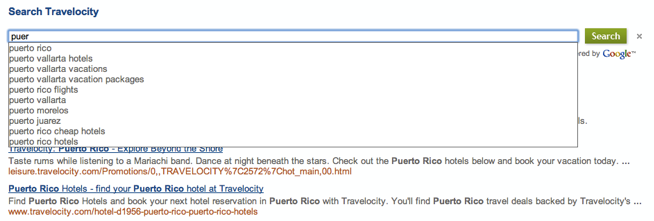
A lista de consultas opcionais usadas para preenchimento automático deriva em parte do conteúdo do site e da popularidade do termo de consulta. No entanto, você pode personalizar o preenchimento automático adicionando ou removendo termos dele, seja no painel de controle ou por meio de um upload em massa em um arquivo XML.
Ativar o preenchimento automático
Para ativar o preenchimento automático em mecanismos de pesquisa usando o Elemento de pesquisa programável:
- Na página "Recursos de pesquisa" do mecanismo, role até a seção Preenchimento automático.
- Marque a caixa de seleção Ativar preenchimento automático.
É possível adicionar ou remover termos individuais na seção Preenchimento automático da página "Recursos de pesquisa" do seu mecanismo de pesquisa ou fazer o upload de todos os termos usando um XML. Os termos adicionados aparecem acima dos termos gerados por algoritmos em todas as consultas.
Pode levar até 48 horas para que os termos do preenchimento automático comecem a aparecer no mecanismo de pesquisa.
Para adicionar ou remover termos em massa, faça upload de um arquivo XML de preenchimento automático. Assim como acontece com qualquer XML, você pode usar um editor de texto simples para criar e editar o arquivo de preenchimento automático. Basta salvar o arquivo de texto com a extensão de arquivo .xml (por exemplo, autocompletion_finance.xml).
Como adicionar e remover termos do preenchimento automático
Veja um exemplo de um arquivo de preenchimento automático que pode ser enviado por upload.
<Autocompletions> <Autocompletion term="cake" type="1"/> <Autocompletion term="strawberry.*" type="2" match="2"/> <Autocompletion term="vanilla" type="2"/> </Autocompletions>
No exemplo de código, "apple" está incluído na lista de possíveis termos de preenchimento automático, enquanto "baunilha" e qualquer termo que comece com "morango" nunca serão apresentados ao usuário como um termo de preenchimento automático.
Um arquivo de preenchimento automático possui um elemento e um elemento filho que pode ter vários irmãos, conforme descrito na seguinte hierarquia:
Autocompletions(apenas 1)Autocompletion(vários irmãos são permitidos)
A tabela a seguir lista os nomes dos atributos do preenchimento automático.
| Nome do atributo | Descrição | Valor |
|---|---|---|
term |
O termo individual ou a expressão regular a ser incluída ou excluída. | Termo de preenchimento automático a ser incluído ou excluído. Por exemplo, se você quiser adicionar
"sombra de tempestade" à lista de termos do preenchimento automático
apresentadas aos usuários, adicione
"sombra de tempestade" como o valor. Usar o mesmo termo em várias entradas Autocompletion vai resultar em erro. Um termo pode conter até 100 caracteres. Termos com mais de 100 caracteres serão ignorados. |
type |
Especifique se o termo deve ser incluído ou excluído do preenchimento automático. | Especifique uma destas opções:
1: inclui um termo
2: excluir um termo
|
match |
Opcional. Especifique se você deseja que o termo seja correspondido de forma exata ou com expressão. | Especifique uma destas opções:
1: padrão. Correspondência exata.
2: para expressão regular. Somente os termos excluídos podem usar expressão regular.
|
